1.1Linux的发展史
1. Linux是一类操作系统
计算机系统=硬件+软件
|--> 软件包括:操作系统、各种应用
Linux操作系统=内核程序+外围程序
|--> 外围程序:基本库、应用程序
2. 常见的三大类操作系统
Unix系列 --> 1970年诞生,FreeBSD、贝尔实验室、IBM、惠普、Oracle等公司
Windows系列 --> 微软公司
Linux系列 --> Red Hat(红帽)、CentOS、Debian、Ubuntu、Oracle等公司
3. Linux发展史
1984年,美国Richard Stallman发起GNU自由软件运动
|--> GNU is Not Unix,类Unix的操作系统项目
|--> http://www.gnu.org/
1991年,芬兰 Linus Torwards 发布Linux内核 http://www.kernel.org/
1994年左右,完整的GNU Linux系统=Linux内核+各种自由软件
谷歌的Android系统 来源于 Linux系统
苹果的IOS系统 来源于 Unix系统
4、linux 分支
①、redhat
红帽企业系统(Red Hat Enterprise Linux,RHEL.)
全球最大的开源技术厂商,全世界内使用最广泛的Linux发布套件,
×××能与稳定性极强的Linux套件系统并拥有完善的全球技术支持。
②、centos
社区企业操作系统(Centos)
最初是将红帽企业系统“重新编译/发布”给用户免费使用而广泛使用,
当前已正式加入红帽公司并继续保持免费(随RHEL更新而更新)。
③、Fedora
红帽用户桌面版(Fedora [Linux]) 【fd:r】
最初由红帽公司发起的桌面版系统套件(目前已经不限于桌面版),
用户可免费体验到最新的技术或工具,而功能成熟后加入到RHEL中
④、Debian
国际化组织的开源操作系统(Debian)
提供超过37500种不同的自由软件且拥有很高的认可度,对于各类内核架构支持性良好,稳定性、安全性强更有免费的技术支持。
⑤、Ubuntu
基于Debian的桌面版(Ubuntu)
Ubuntu是一款基于Debian派生的产品,对新款硬件具有极强的兼容能力。
普遍认为Ubuntu与Fedora都是极其出色的LINUX桌面系统。
二、操作系统的安装
1)成功引导系统后,会出现下面的界面
界面说明:
Install Red Hat Enterprise Linux 7.1 安装RHEL 7.1
Test this media & install Red HatEnterprise Linux 7.1 测试安装文件并安装RHEL7.1
Troubleshooting 修复故障
注:在Trobleshooting模式下,界面如下:
界面说明:
Install Red Hat Enterprise Linux 7.1 in basicgraphics mod #基本图形化安装
Rescue a Red Hat Enterprise Linux system #修复系统
Run a memory test #运行内存测试系统
Boot from local drive #本地设备启动
Return to main menu #返回主菜单
2)这里选择第一项,安装RHEL 7.1,回车,进入下面的界面
按回车开始安装
3)选择语言:中文-简体中文(中国) #正式生产服务器建议安装英文版本,单击继续按钮
4)进入一站式安装界面,在此界面,只需把所有带感叹号全部消除,便可进行安装
5)时区选择,设置完成,单击完成按钮
6)键盘选择,单击+按钮,添加新的键盘布局方式,选中要添加的语言,然后单击添加即可,添加完成后,单击完成按钮
7)选择安装源
单击验证,验证光盘或镜像是否完整,防止安装过程出现软件包不完整
选择额外软件仓库,可以在安装时检测是否有更新的软件包,进行更新安装,也可以手动添加新的网络仓库,然后单击完成按钮
8)软件包选择,初学者建议选择带GUI的服务器,同时把开发工具相关的软件包也安装上,然后单击完成
9)选择-系统-安装位置,进入磁盘分区界面
选择-其它存储选项-分区-我要配置分区,点左上角的“完成”,进入下面的界面,在分区方案有标准分区,btrfs,LVM,LVM简单配置,这里默认LVM就可以,然后单击![]() 创建新的分区,分区提前规划好,一般swap分区为物理内存的1.5~2倍,/boot分区500M,/分区10G,实际工作中可以创建数据分区,一般把数据和系统分开
创建新的分区,分区提前规划好,一般swap分区为物理内存的1.5~2倍,/boot分区500M,/分区10G,实际工作中可以创建数据分区,一般把数据和系统分开
创建/boot分区
设备类型选择默认的标准分区,文件系统类型为xfs,RHEL7支持brtfs,生产环境不建议选择,btrfs文件系统目前技术尚未成熟,只是作为一种前瞻技术
创建swap分区
创建/分区
分区创建完成,单击完成按钮
注:boot 分区: 是引导分区,作用:系统启动,在boot分区存放着grub,内核文件等,一般200M就够。
swap分区:内存扩展分区 给多大? 一般最多:8G,16G,如果swap不够用,就直接添加物理内存吧。
/ 根 : 所有文件的根
sda:表示第一块磁盘
10)网络配置,开启以太网连接,将会自动获取IP地址,如果要手动配置,单击配置
手动配置如下:
11)全部配置完成之后如下,单击开始安装,进行系统安装
12)进入安装界面,这里需要配置用户密码
Root密码配置,如果密码过于简单,需要单击两次完成进行确认
13)安装完成后的配置
进入启动界面
首次启动配置,许可认证
转载于:https://blog.51cto.com/3203180/1892562






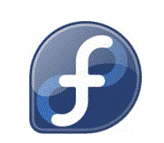


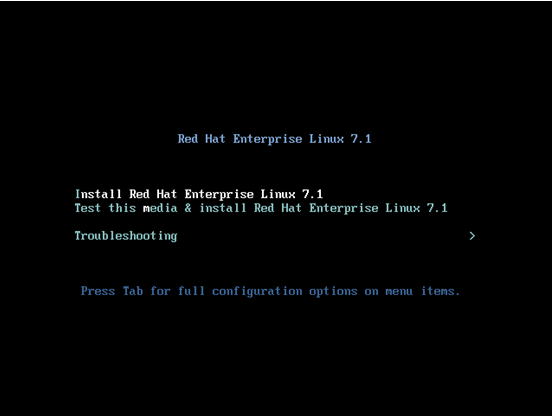
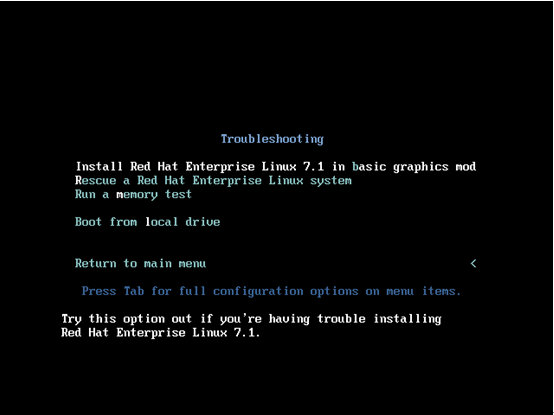
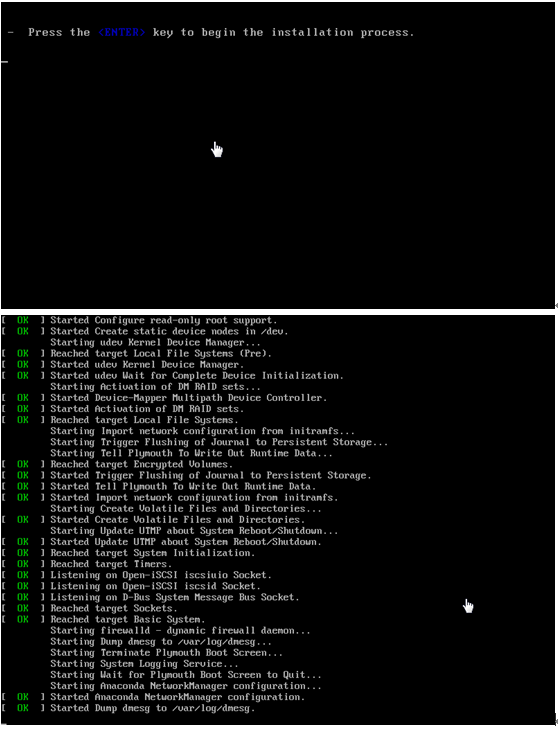
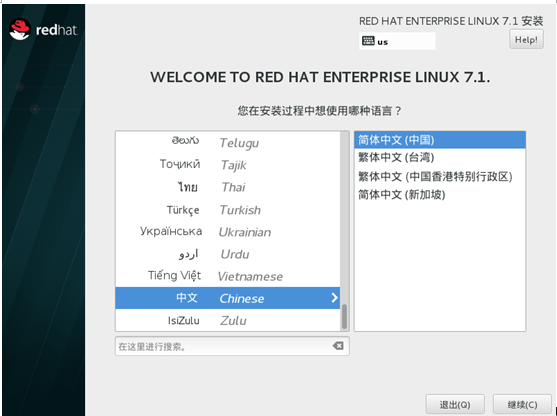
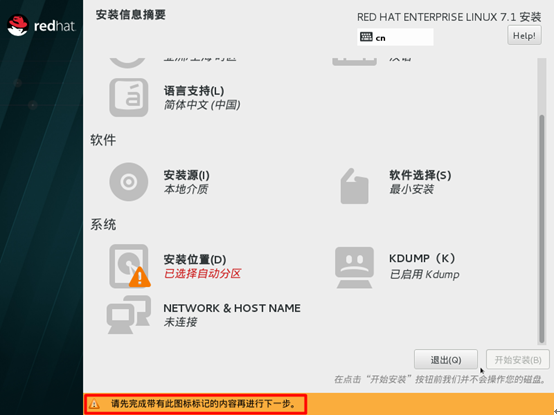
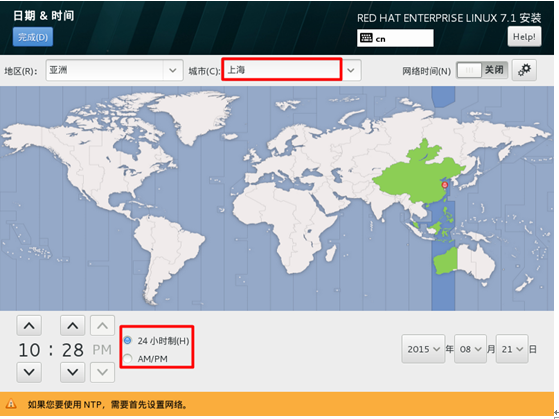
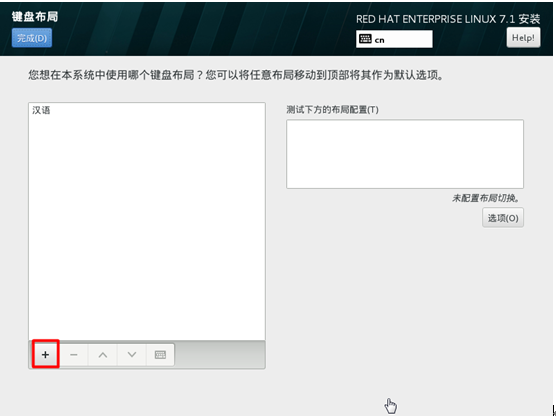
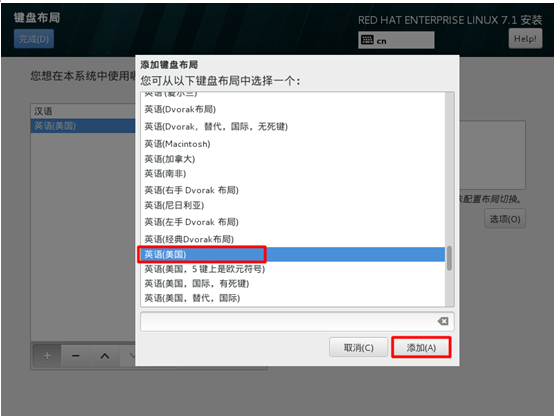
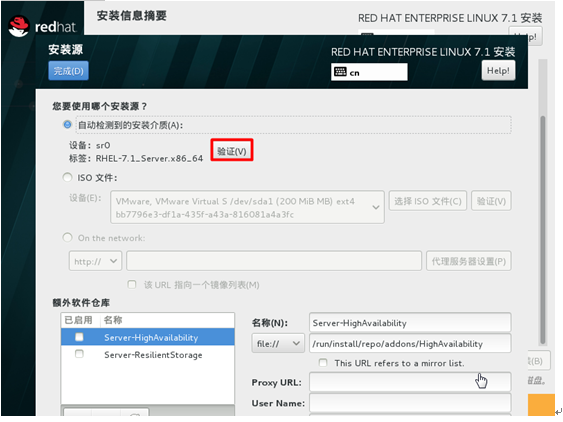
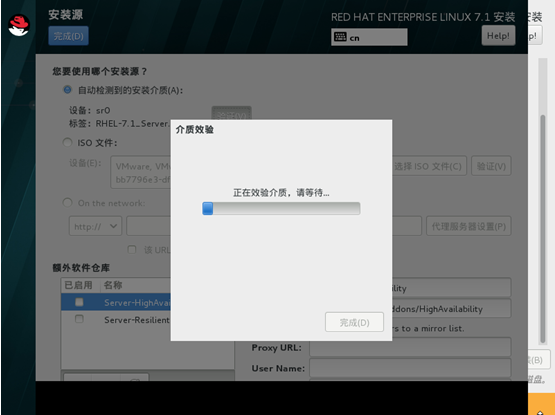
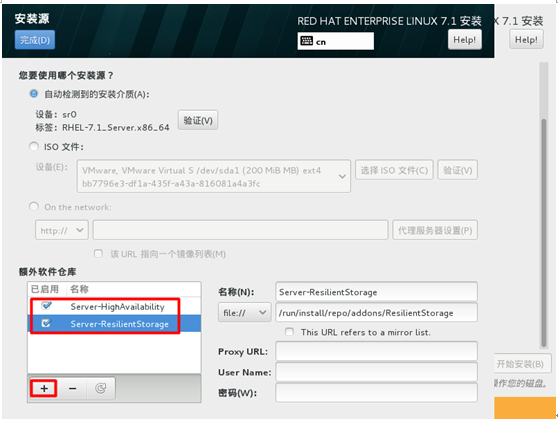
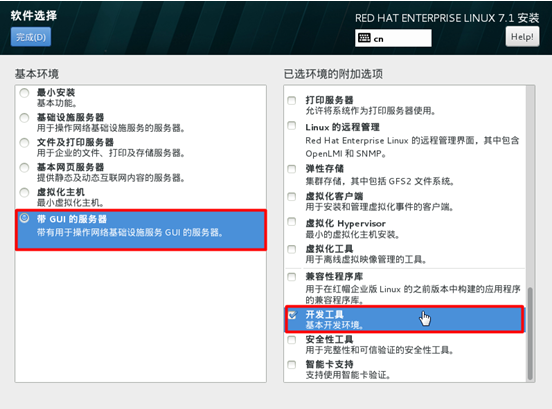
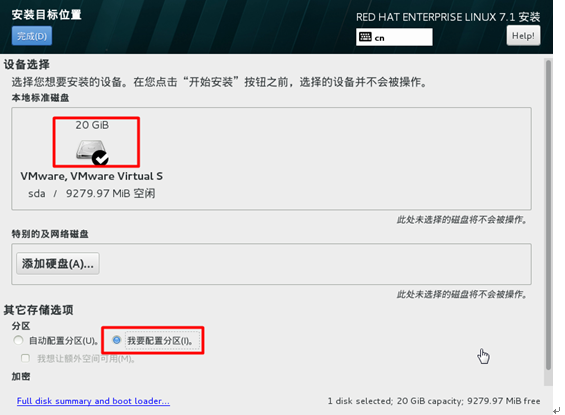
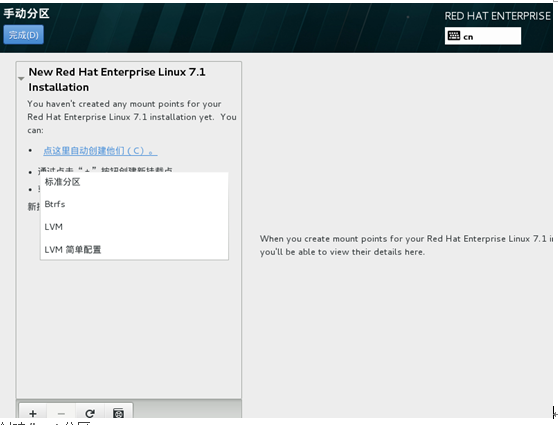
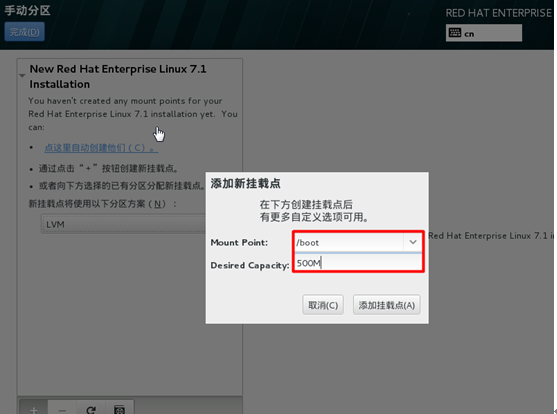
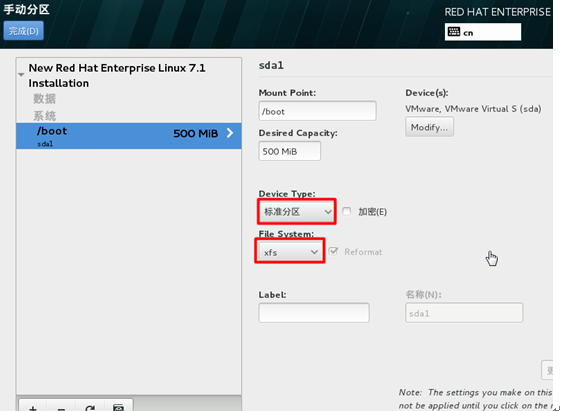
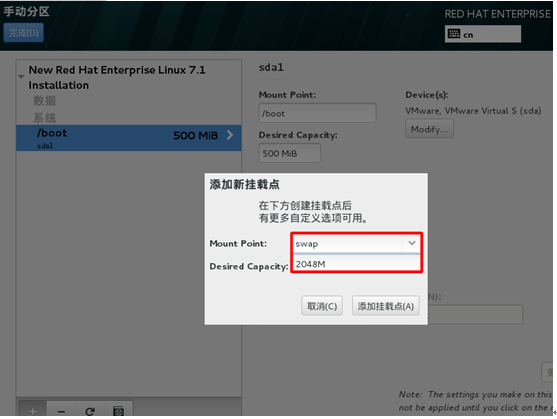
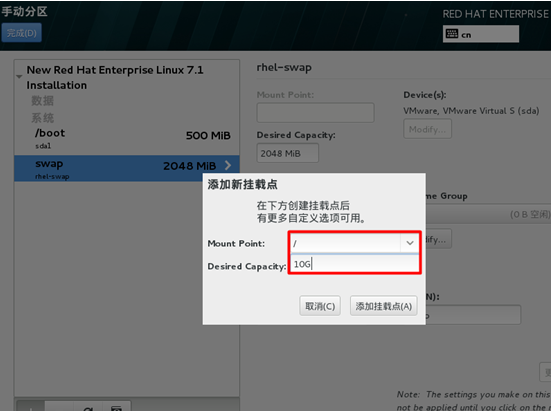
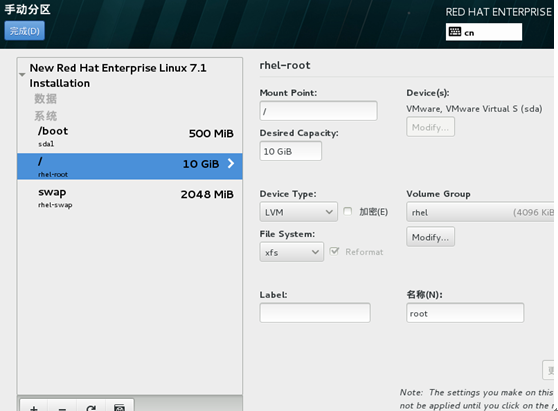
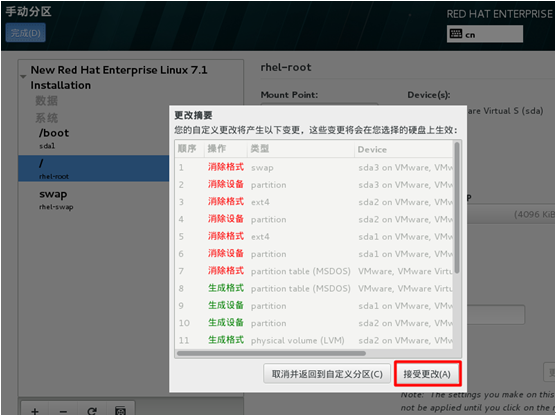
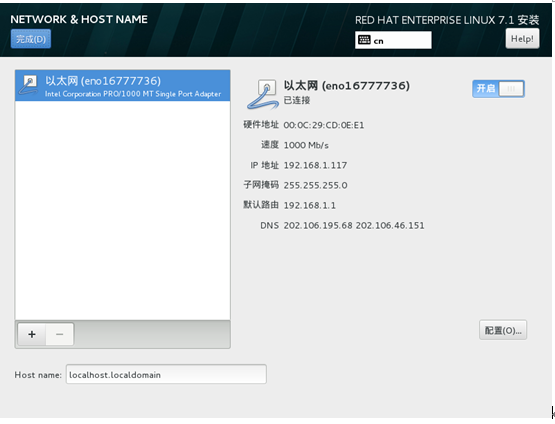

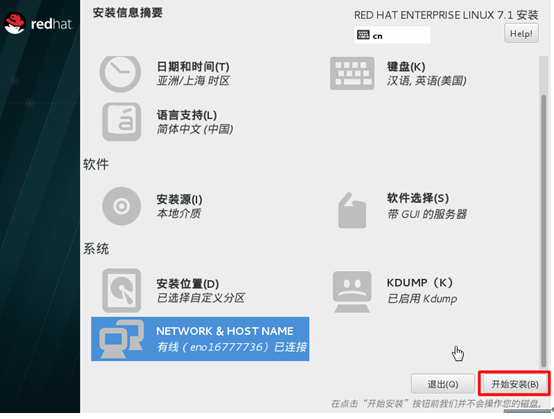

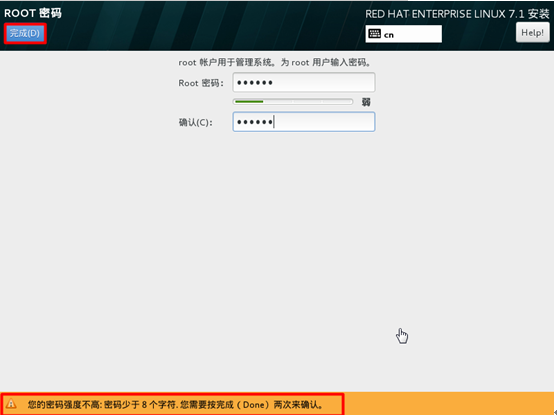
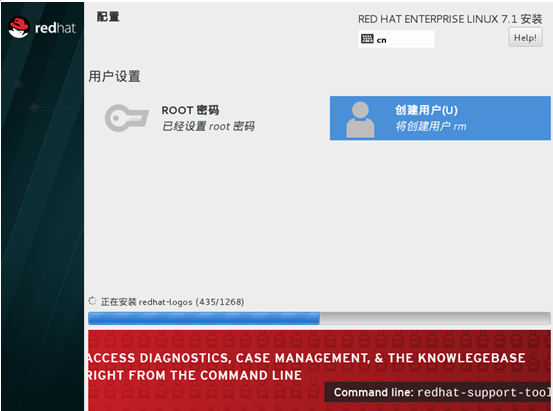
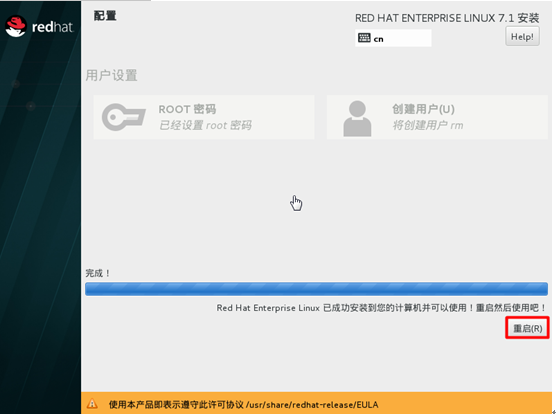
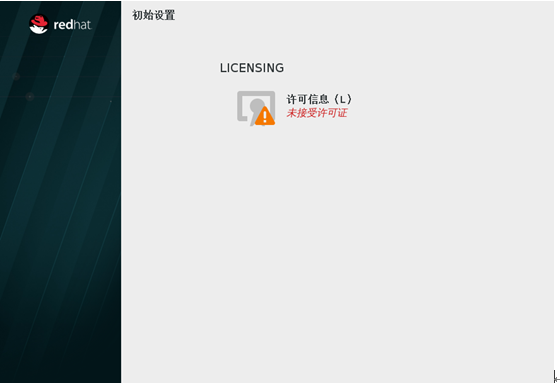

















 被折叠的 条评论
为什么被折叠?
被折叠的 条评论
为什么被折叠?








